Page 1
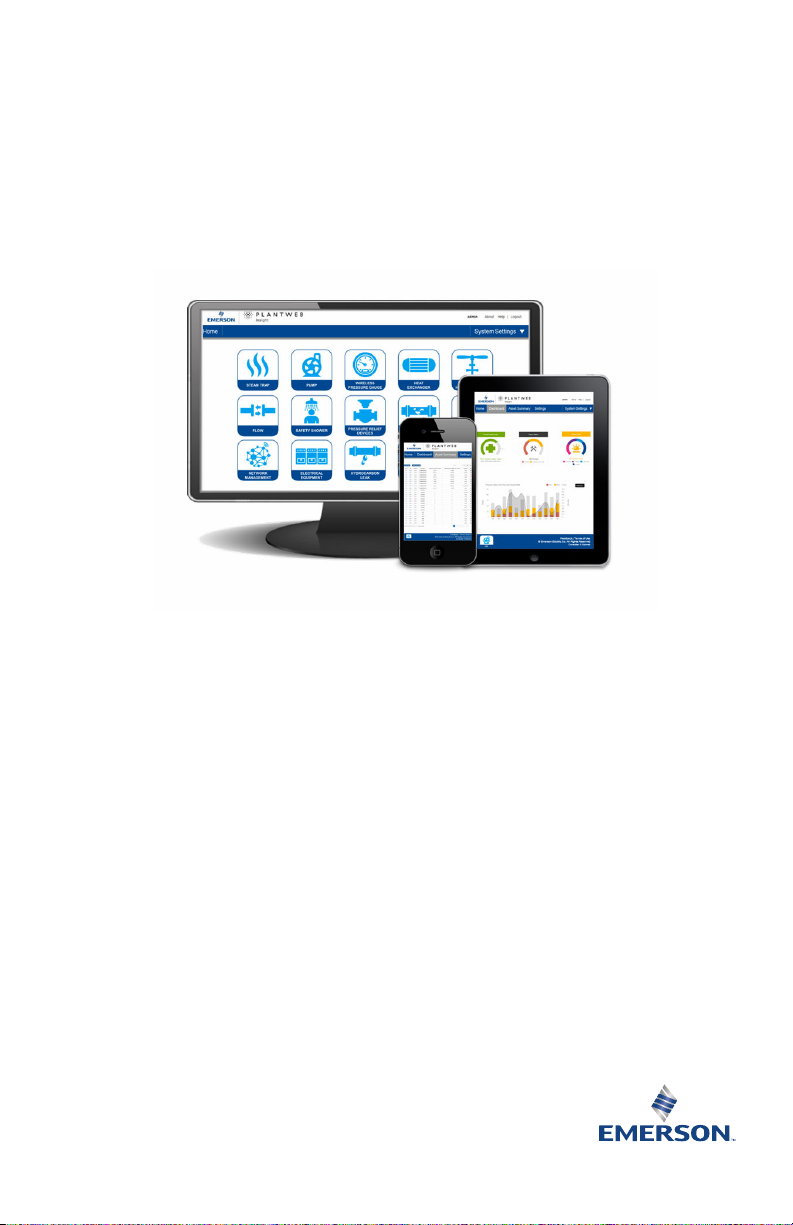
クイック・スタート・ガイド
Emerson Plantweb™ Insight
00825-0104-4541, Rev DE
2020 年 3 月
Page 2

クイック・スタート・ガイド 2020 年 3 月
目次
概要............................................................................................................................................. 3
システム要件...............................................................................................................................4
インストール...............................................................................................................................6
アプリケーションの起動............................................................................................................ 9
システム設定のカスタマイズ................................................................................................... 10
アプリケーションのインストール............................................................................................14
アプリケーションの設定.......................................................................................................... 15
2 Emerson.com/Rosemount
Page 3
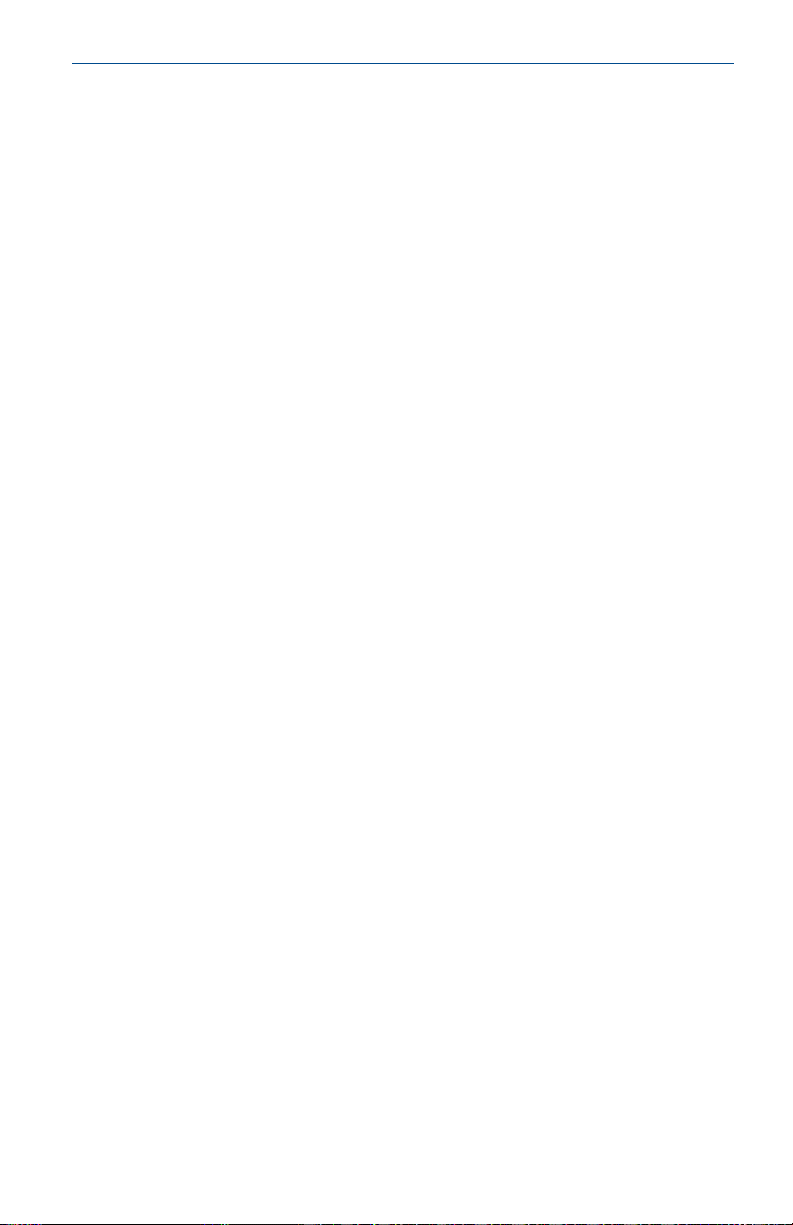
2020 年 3 月 クイック・スタート・ガイド
1
概要
Plantweb Insight をお選びいただき、ありがとうございます。本書は、ソ
フトウェアプラットフォームの 初期設定ガイドです。特定のアプリケー
ションに関する詳細および設定情報については、 『Plantweb Insight リフ
ァレンスマニュアル』を参照してください。
Plantweb Insight をインストールする前に、必要な仮想化ソフトウェア/ハ
イパーバイザが 設定されており、適切に実行されていることを確認してく
ださい。互換性のある仮想化 ソフトウェア/ハイパーバイザのリストは、
本書のシステム要件セクションを 参照してください。
クイック・スタート・ガイド
3
Page 4

クイック・スタート・ガイド 2020 年 3 月
2
2.1
システム要件
Plantweb Insight は、完全に開発済みの仮想マシン(.ova ファイルなど)
として納品されます。ユーザは、 ユーザが用意した仮想化ソフトウェア/
ハイパーバイザにインストールする 完全な仮想マシンイメージを受け取
ります。
Plantweb Insight 仮想マシンには、ネットワークアクセス権を持つ任意の
Web クライアントからアクセス可能な Web サーバが含まれます。すべて
の設定と仮想化は、Web ブラウザ・ユーザ・インターフェースから 行い
ます。
Plantweb Insight は、ネットワークサーバまたはデスクトップ/ノート PC
にインストールできます。どちらにインストールする場合も、 要件とイン
ストール手順は同じです。ネットワーク接続設定には、 構成ポリシーが適
用される場合があります。ネットワーク上の関連するゲートウェイにア
クセスできる必要があります。
インストールを開始する前に、システムが最小要件を満たしていることを
確認してください。
ホスト OS
仮想化ソフトウェア/ハイパーバイザ
• VMware Workstation Pro™ 10 以上(要件は こちらを参照)
• VMware vSphere® 5.5 以上(要件は こちらを参照)
または
• 別の仮想化ソフトウェア(Microsoft® Hyper-V®)を活用する場合、
Rosemount™ サポートにお問い合わせください。
2.2
2.3
4 Emerson.com/Rosemount
ゲスト OS
• プロセッサ = 4
• メモリ = 16 GB RAM 以上
• ハードドライブ = 空き容量 100 GB
アプリケーション
ブラウザ (最新バージョン対応)
• Chrome™ ブラウザ
• Microsoft Internet Explorer
®
Page 5

2020 年 3 月 クイック・スタート・ガイド
2.4
2.5
2.6
その他の要件
• インストールのためには DVD ドライブが必要です。
• 有効な IP アドレスを割り当てるためには DHCP サーバが必要です
(Plantweb Insight Web インターフェースに接続すると、 静的 IP アドレ
スを設定できます)。
ゲートウェイの互換性
Plantweb Insight は、ファームウェアバージョン 4.7.68 以上の Emerson
Wireless 1410/1420 Gateways と互換性があります。ゲートウェイアプリ
ケーションが最新バージョンではない場合、Plantweb Insight では、 特定
のアプリケーションで計算応答の問題が発生する可能性があります。こ
れにより、ポンプ、熱交換器、 空冷式熱交換器、圧力軽減装置アプリケー
ションに影響が出る場合があります。
デバイスの互換性
Emerson デバイスは、Emerson 向けに最適化されたバースト設定状態でな
ければなりません。 デバイスがこの設定状態ではない場合、デバイス設定
ツールを使用して変更してください。
この機能を持たないデバイスは、 次のいずれかの設定モードで Plantweb
Insight と 互換性を持たせる必要があります。
• コマンド 9 およびコマンド 48
• コマンド 3 およびコマンド 48
クイック・スタート・ガイド
5
Page 6

クイック・スタート・ガイド 2020 年 3 月
3
インストール
インストール用の DVD は 2 枚あります。
手順
1. バックグラウンドで実行中のプログラムを含め、すべてのプログラ
ムを終了するか、閉じます。
2. ディスク 1 を DVD ドライブに挿入します。
3. ova ファイルを開きます。Import Virtual Machine
ンポート)
を開くか確認されます。
注
このファイル名は、バージョンとタイプに応じて 異なる場合があ
ります。
4. 新しい仮想マシンに名前を付けて保存し、 Import(インポート)
を選択します。
ポップアップが表示され、 VMware Workstation/vSphere
(仮想マシンのイ
5. 以下のメッセージが表示されたら、Retry(再試行)を選択します。
6 Emerson.com/Rosemount
Page 7

2020 年 3 月 クイック・スタート・ガイド
6. 仮想マシンが読み込まれるまで待ちます。
7. 読み込みプロセスが完了したら、 Power on this virtual machine(こ
の仮想マシンの電源を入れる)を選択します。
8. コマンドウィンドウで IP アドレスを確認します。
注
この IP アドレスは、インストールに応じて異なります。ここに表
示される IP アドレスは ユーザの IP アドレスではありません。
注
IP アドレスを割り当てるには、 DHCP サーバが必要です。DHCP サ
ーバを使用できない場合は、 Rosemount サポートにお問い合わせ
ください(連絡先情報は最後のページをご覧ください)。
注
仮想マシンの ログイン情報とパスワードは不要で、 提供されるこ
とはありません。
クイック・スタート・ガイド
7
Page 8
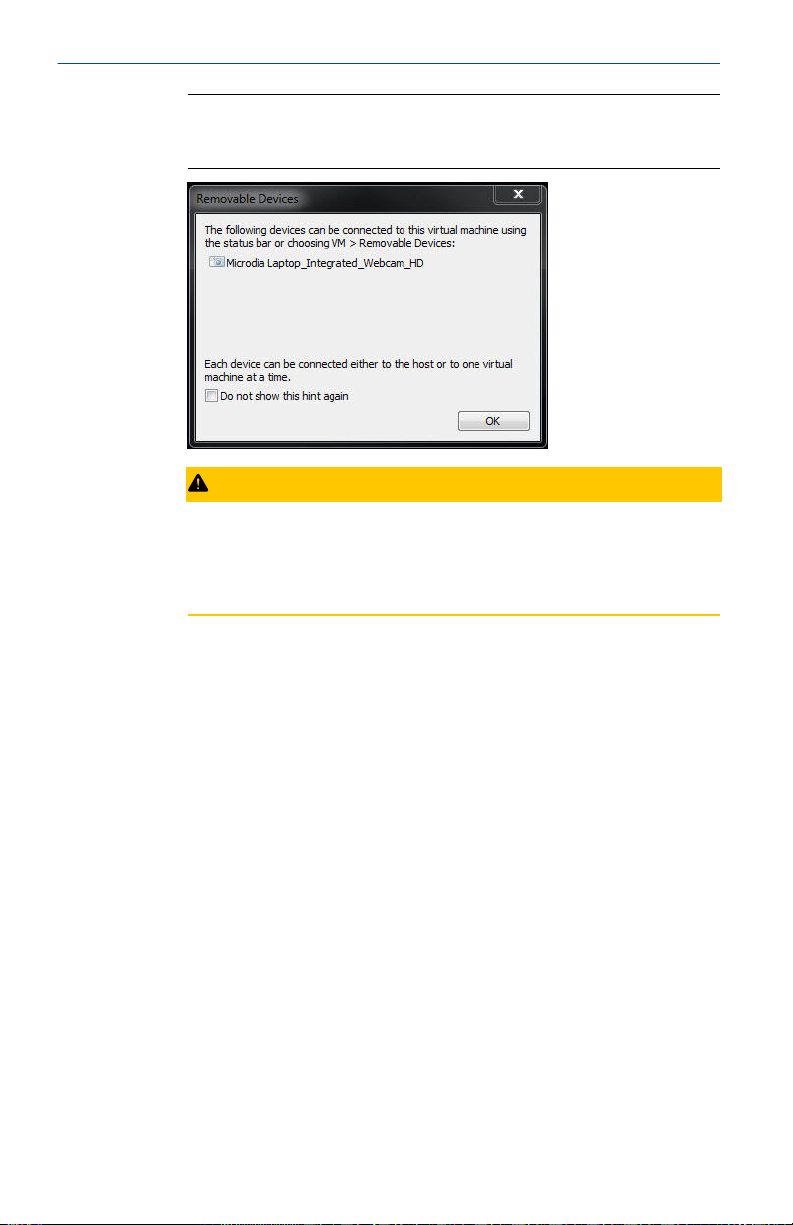
クイック・スタート・ガイド 2020 年 3 月
注
インストールプロセス中に 機能に関するメッセージポップアップ
が表示される場合があります。OK を選択します。
注意
エンドユーザは、上記以外の設定を 変更しないでください。変更
すると、Plantweb Insight の パフォーマンスと機能が影響を受ける
可能性があります。
8 Emerson.com/Rosemount
Page 9

2020 年 3 月 クイック・スタート・ガイド
4
アプリケーションの起動
Plantweb Insight Web インターフェースは、 システム要件に表示される対
応 Web ブラウザを使用して起動できます。
手順
1. 対応 Web ブラウザを開きます。
2. Web ブラウザでステップ 8 の IP アドレスを入力します。IP アドレ
スを入力する際は、https:// を使用する必要があります。
3. 以下の認証情報を使用してログインします。
• 電子メール: admin@emerson.com
• パスワード: Default.1234
注
電子メールとパスワードでは大文字と小文字が区別されます。
4. 確認ダイアログが表示されたら、パスワードを変更します。以下は
デフォルト設定ですが、 System Settings
きます。
• 最小文字数: 12
• 使用する必要がある小文字の数: 1
• 使用する必要がある大文字の数: 1
• 使用する必要がある数字の数: 1
5. 更新された認証情報を使用してログインします。
クイック・スタート・ガイド
(システム設定)
で変更で
9
Page 10
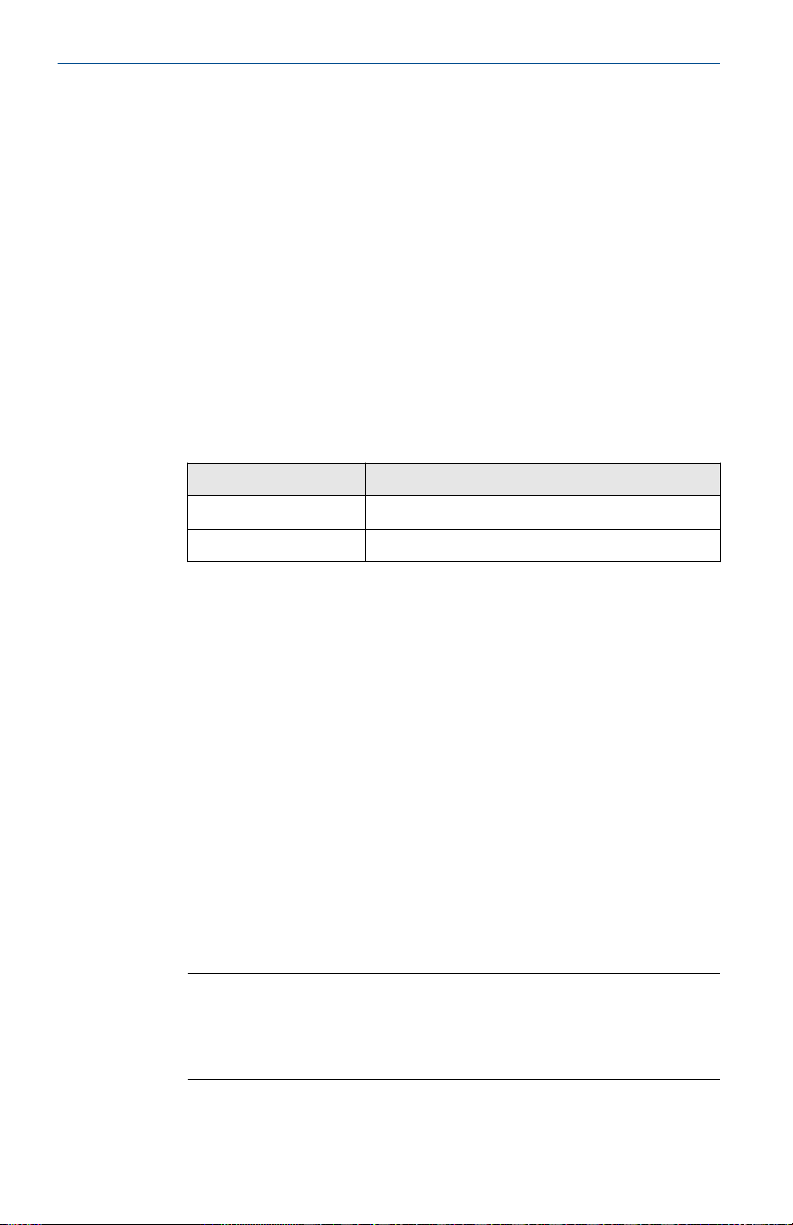
クイック・スタート・ガイド 2020 年 3 月
5
5.1
5.2
システム設定のカスタマイズ
Plantweb Insight のセットアップ時にシステム設定を行う必要がありま
す。
ユーザの追加/編集
手順
1. System Settings(システム設定) → Users(ユーザ) → User
Accounts(ユーザアカウント)の順に選択し、Add User Account
(ユーザアカウントの追加)ボタンを選択します。
2. ユーザの Email
ード)
を入力し、 Save(保存)を選択します。
表 5-1 : ロールと特権
ユーザロール 特権
管理者 読み取り/書き込み
ユーザ 読み取り
パスワードオプション
パスワード要件と設定は、Password Option
ジで行うことができます。 設定内容には、パスワードの制限と要件(大文
字、 小文字、数字、特殊文字)、セッション・アイドル・タイムアウト、
アカウントロック詳細 が含まれます。
(電子メール)
、Role
(ロール)
(パスワードオプション)
、Password
(パスワ
ペー
5.3
10 Emerson.com/Rosemount
ゲートウェイ接続
手順
1. System Settings(システム設定) → Data Sources(データソース)
→ Gateway Connections(ゲートウェイ接続)へと進みます。
2. Add Gateway(ゲートウェイの追加)ボタンを選択します。
3. IP Address
力し、 Save(保存)を選択します。
注
HART-IP™ ポート 5094
ゲートウェイで HART-IP TCP および HART-IP UDP が有効になって
いることを確認してください。
(
IP
アドレス)
、Port
(ポート)
、Description
(説明)
を入
Page 11
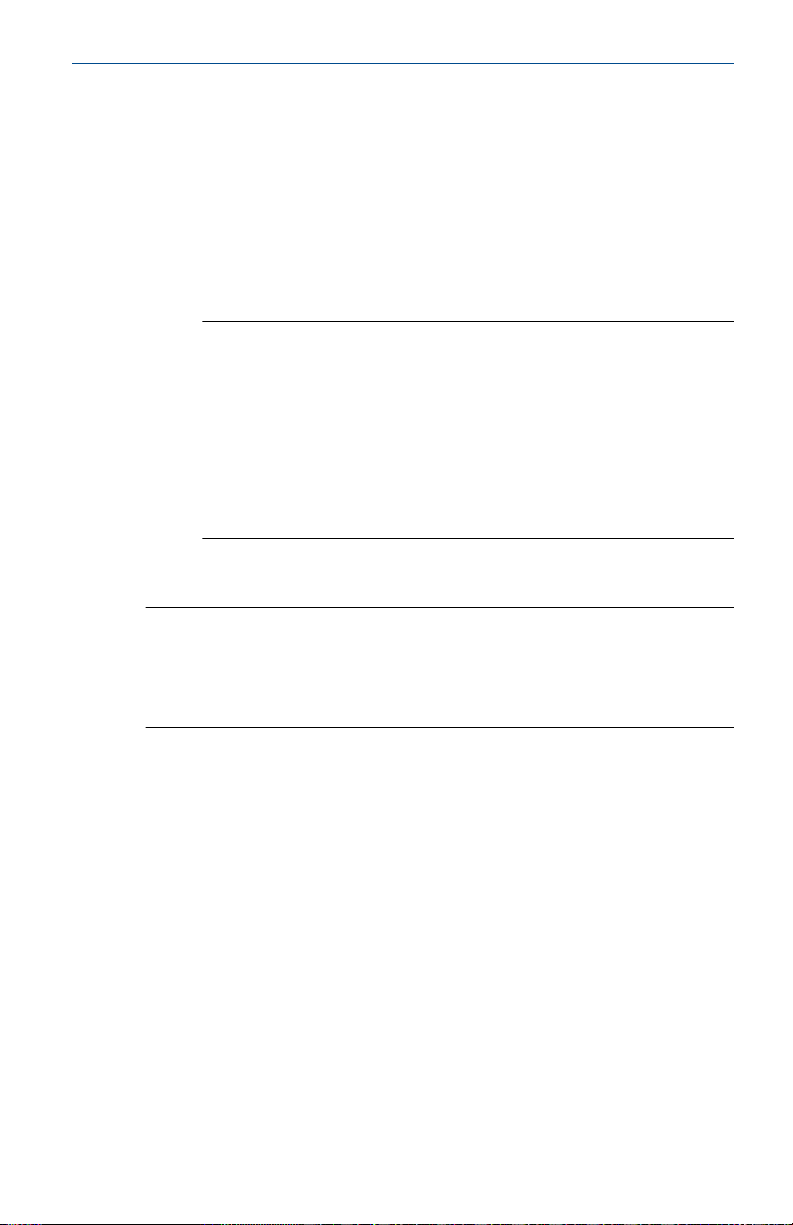
2020 年 3 月 クイック・スタート・ガイド
5.4
5.5
OPC UA® Server への接続
手順
1. System Settings(システム設定) → Data Sources(データソース)
→ OPC UA Server 接続へと進みます。
2. Add OPC UA Server(OPC UA Server の追加)ボタンを選択します。
3. IP Address(IP
(説明)
注
Plantweb Insight では OPC UA Port は 4880 として指定されます
( OPC UA Server はこのポートに設定する必要があります)。
Plantweb Insight は opc.tcp:// を使用して OPC UA Server に接続し
ます。タグと説明は、 説明のためのみに使用されます。IP アドレ
スフィールドに入力できるのは IP アドレスのみで、フル URL は入
力できません(opc.tcp:// を想定)。OPC UA Server は、 セキュリテ
ィ設定「なし」に設定する必要があります。OPC UA Server は、
「匿名ログインを許可する」に設定する必要があります。
アドレス)
を入力し、 Save(保存)を選択します。
、Port
(ポート)
、Tag
(タグ)
、Description
ネットワーク構成(オプション)
重要
IP ネットワーク設定に変更を加える際は、慎重に行ってください。設定を
忘れたり 不適切に設定したりすると、アプリケーションにログインするこ
とが 難しくなります。適用する IP ネットワーク設定の正しい情報は、 ネ
ットワーク管理者にお問い合わせください。
Plantweb Insight には、2 種類のネットワークインターフェースがありま
す。Web クライアントアクセスが許可されるのは、 ネットワークインタ
ーフェース 1 のみです。ネットワークインターフェース 1 は、仮想マシン
のネットワークアダプター 1 に 関連付けられます。ネットワークインタ
ーフェース 2 は、仮想マシンのネットワークアダプター 2 に関連付けられ
ます。 ネットワークインターフェース 2 はルーティングできません。
第 2 ネットワークの機能を有効にするには、VMware Workstation/vSphere
で 第 2 ネットワークアダプターを設定する必要があります。
IP ネットワーク設定を変更するには:
手順
1. System Settings(システム設定) → Platform Settings(プラット
フォーム設定) → Ethernet Communication(イーサネット通信)
へと移動します。
クイック・スタート・ガイド
11
Page 12

クイック・スタート・ガイド 2020 年 3 月
2. ネットワークインターフェース 1 を変更するには、Static IP
Address(静的 IP アドレス)を選択します。
3. 以下の項目を入力します。
• ホスト名
• IP アドレス
• ネットマスク
• ゲートウェイ
4. ネットワークインターフェース 2 を有効にするには、有効化チェッ
クボックスを選択します。
5. Static IP Address(静的 IP アドレス)を選択します。
6. 以下の項目を入力します。
• IP アドレス
• ネットマスク
7. Save(保存)を選択します。
5.6
12 Emerson.com/Rosemount
バックアップシステムの設定
初回インストールと設定の後、バックアップシステムを 設定することを推
奨します。
Page 13
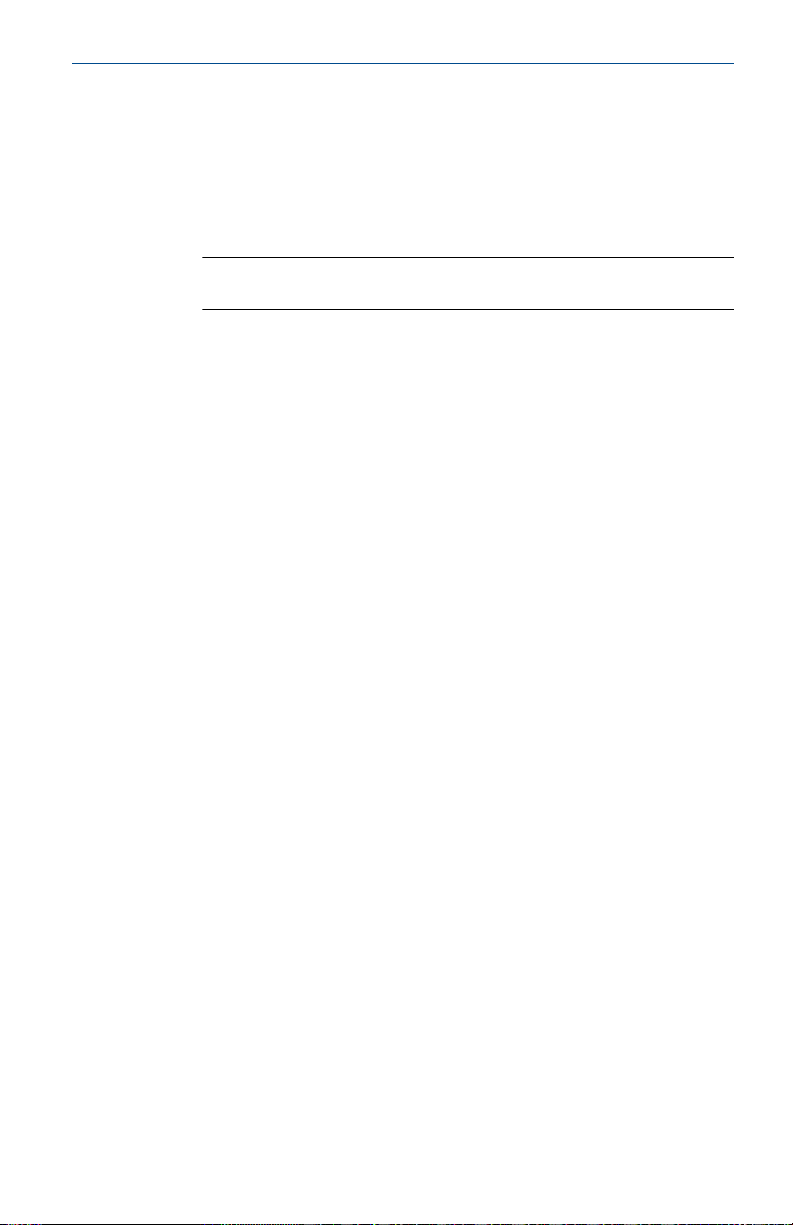
2020 年 3 月 クイック・スタート・ガイド
手順
1. System Settings(システム設定) → Platform Settings(プラット
フォーム設定) → Backup and Restore(バックアップと復元)へ
と進みます。
2. Passphrase
(パスフレーズ)
を作成し、Save Backup(バックアッ
プの保存)を選択します。
注
システムを元の設定に復元するには、 パスフレーズが必要です。
クイック・スタート・ガイド
13
Page 14

クイック・スタート・ガイド 2020 年 3 月
6
アプリケーションのインストール
手順
1. ディスク 2 を DVD ドライブに挿入します。
2. Web インターフェースで、System Settings(システム設定) →
Platform Settings(プラットフォーム設定) → Manage Applications
(アプリケーションの管理)へと進みます。
3. Install App
ボタンを選択します。
4. Disk 2
5. 関連する.app ファイルを選択し、 Open(開く)を選択します。
6. Install(インストール)を選択します。
7. アクションプロンプトが表示されたら、これが最後にインストール
するアプリの場合に Restart Server(サーバの再起動)を 選択しま
す。最後のアプリではない場合は、Resume(再開)を選択し、 後
続のアプリにステップ 3-ステップ 6 を 繰り返します。
8. Home
されます。
(アプリのインストール)
(ディスク 2)
(ホーム)
へと進みます。
に移動すると、インストールされたアプリが表示
セクションで、Browse(参照)
14 Emerson.com/Rosemount
Page 15

2020 年 3 月 クイック・スタート・ガイド
7
7.1
7.2
7.2.1
アプリケーションの設定
特定の Plantweb Insight アプリケーションで共通の設定手順が いくつか
あります。以下で簡単に説明します。設定に関する詳細は、 『Plantweb
Insight リファレンスマニュアル』を参照してください。
注
下の設定はすべて、Plantweb Insight 専用です。変更しても ゲートウェイ
またはデバイスに伝達されません。
グローバル設定
各アプリケーションには、任意のアセット設定の前に行う必要がある 固有
のグローバル設定が含まれます。グローバル設定はすべてのアセットに
適用されます。グローバル設定には、 入力に使用される単位(吸入圧単位
など)、計算に使用される単位(通貨など)、 ダッシュボードで追跡する主
要業績指標(全体の健全性指標など)が 含まれます。
アセットの追加
アセットを追加するには 2 つの方法があります。各オプションの説明は
以下を参照してください。
デバイスの設定は、アセットの追加時に実行されます。
アセットの追加
この方法では、1 つのアセットを追加します。
手順
1. Asset Summary
ットの追加)ボタンを選択します。
2. New Asset
入力し、 Save(保存)を選択します。
注
アプリケーションによっては、計算処理が開始されるまで かなり
時間がかかります。
測定ポイントの追加
特定のアセットに変数を設定する方法は複数あります。以下の説明をご
覧ください。
手順
1. Emerson Wireless Gateway からのワイヤレスデバイス。
クイック・スタート・ガイド
(アセットサマリ)
(新規アセット)
タブへ進み、Add an Asset(アセ
モーダルウィンドウですべての情報を
15
Page 16

クイック・スタート・ガイド 2020 年 3 月
アプリケーションに応じて、ワイヤレスデバイスは ドロップダウ
ンリストまたは検索機能を使用して追加できます。
• 特定のデバイスを必要とするアプリケーションの場合、デバイ
スを追加するには ドロップダウンリストから適切なデバイス
を選択します。ドロップダウンリストには、 すべてのデバイス
と関連デバイスタイプが表示されます。
• 汎用測定値(圧力、温度、流量など)を使用するアプリケーシ
ョンの場合、 以下の手順を実行するとワイヤレスデバイスを追
加できます。
a. ソース: HART-IP を選択します。
b. デバイスタグの入力を始めます。数文字入力すると、認
識されたデバイスの ドロップダウンリストが表示され
ます。関連デバイスを選択します。
c. 関連変数(PV など)を選択します。
2. OPC-UA タグ
OPC-UA タグを特定の測定ポイントに設定できます。
• ソース: OPC-UA を選択します。
• 関連する OPC -UA Server を選択します。
• 関連する測定ポイントへの完全パスを入力します(例: Objects/
Devices/OPC_Server1/3051S/PV)
a. パスの区切りには「/」を使用します。
b. パス全体で大文字と小文字が区別されます。
3. 手動入力
16 Emerson.com/Rosemount
Page 17

2020 年 3 月 クイック・スタート・ガイド
測定ポイントには、手動入力をあまり使用しないでください。手動
入力は、 既知の一貫性のある条件(モータ速度)にのみ使用を検
討してください。
• ソース: Manual(手動)を選択します。
• 手動で値を入力します。
• 関連する単位を選択します。
7.2.2
アセット設定のインポート
この方法では、複数のアセットを同時に追加/編集 できます。
手順
1. Asset Summary
Config(アセット設定のインポート)ボタンを選択します。
2. Download asset configuration(アセット設定のダウンロード)を
選択し、csv ファイルをダウンロードします。
注
設定されたアセットがない場合、Empty File(空のファイル) ボッ
クスを選択します。
3. csv ファイルを記入してファイルを保存します。
注
データフィールドには厳格な入力要件があり、 Import Specs File
(インポート仕様ファイル)に記載されています。
4. Import Asset Config modal
ィンドウで csv ファイルを参照してアップロードし、 Save(保存)
を選択します。
5. すべてのアセットが正常にダウンロードされたことを確認します。
6. アセットのダウンロードに失敗した場合、すべてのフィールドが正
しく記入されていることを記入してから、 もう一度ダウンロード
してください。
(アセットサマリ)
(アセット設定のインポートモーダル)
タブへ移動し、Import Asset
ウ
クイック・スタート・ガイド
17
Page 18

クイック・スタート・ガイド 2020 年 3 月
18 Emerson.com/Rosemount
Page 19

2020 年 3 月 クイック・スタート・ガイド
クイック・スタート・ガイド
19
Page 20
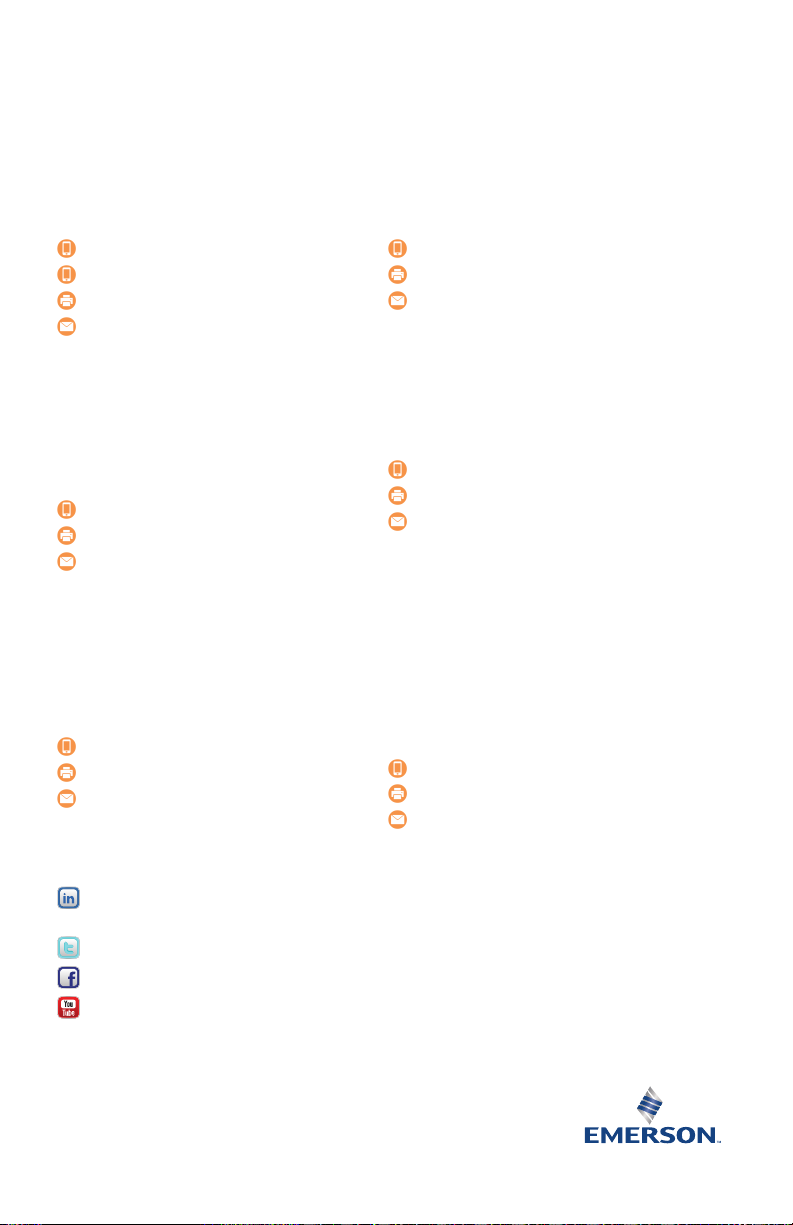
グローバル本社
Emerson Automation Solutions
6021 Innovation Blvd.
Shakopee, MN 55379, USA ( 米国)
+1 800 999 9307 または
+1 952 906 8888
+1 952 204 8889
RFQ.RMD-RCC@Emerson.com
*00825-0104-4541*
クイック・スタート・ガイド
南米地域事務所
Emerson Automation Solutions
1300 Concord Terrace, Suite 400
Sunrise Florida 33323 USA ( 米国)
+1 954 846 5030
+1 954 846 5121
RFQ.RMD-RCC@Emerson.com
00825-0104-4541, Rev. DE
2020 年 3 月
ヨーロッパ地域事務所
Emerson Automation Solutions Europe
GmbH
Neuhofstrasse 19a P.O. Box 1046
CH 6340 Baar
Switzerland ( スイス)
+41 (0) 41 768 6111
+41 (0) 41 768 6300
RFQ.RMD-RCC@Emerson.com
中東およびアフリカ地域事務所
Emerson Automation Solutions
Emerson FZE P.O. Box 17033
Jebel Ali Free Zone - South 2
Dubai, United Arab Emirates ( アラブ首
長国連邦)
+971 4 8118100
+971 4 8865465
RFQ.RMTMEA@Emerson.com
Linkedin.com/company/Emerson-
Automation-Solutions
Twitter.com/Rosemount_News
Facebook.com/Rosemount
Youtube.com/user/
RosemountMeasurement
アジア太平洋地域事務所
Emerson Automation Solutions
1 Pandan Crescent
Singapore 128461 ( シンガポール)
+65 6777 8211
+65 6777 0947
Enquiries@AP.Emerson.com
日本事務所
日本エマソン株式会社
エマソン・プロセス・マネジメント事業
本部
〒 140-0002
東京都品川区東品川 1-2-5
RIVERSIDE 品川港南ビル4階
81 3 5769 6800
81 3 5769 6902
RMT.Sales.Rtg.JP@Emerson.com
©
2019 Emerson.All rights reserved.
Emerson の販売条件は、ご要望に応じて提供さ
せていただきます。Emerson のロゴは Emerson
Electric Co. 社の商標およびサービスマークで
す。Rosemount は Emerson の系列会社の一社
のマークです。他のすべてのマークは、その各
所有者の財産です。
